Présentation
Le noyau Linux a une conception modulaire. La fonctionnalité est extensible avec des modules ou des pilotes. Utilisez le modprobe commande pour ajouter ou supprimer des modules sous Linux. La commande fonctionne intelligemment et ajoute automatiquement tous les modules dépendants.
Le noyau utilise modprobe pour demander des modules. La modprobe La commande recherche dans les répertoires de modules installés standard pour trouver les pilotes nécessaires.
Cet article explique comment utiliser modprobe pour ajouter ou supprimer des modules du noyau.

Prérequis
- Un système exécutant Linux
- Accès au terminal/ligne de commande
- Un compte utilisateur avec sudo ou racine privilèges
Explication de la syntaxe de la commande modprobe
Tous les modprobe les commandes nécessitent des privilèges sudo. La syntaxe générale pour utiliser modprobe est :
sudo modprobe <options> <module name>
Par défaut, le modprobe La commande ajoute un module.
Pour plusieurs modules, développez avec l'option -a ou -all :
sudo modprobe <options> -a <first module name> <second module name>Options pour la commande modprobe
Le modprobe disponible les options de commande sont divisées en catégories en fonction de leur cas d'utilisation.
Options de gestion
Les options de gestion permettent différentes situations de gestion de module lors de l'insertion ou la suppression modules avec le modprobe commande.
--all -a | Permet d'insérer ou de supprimer plusieurs modules en même temps. |
--remove -r | Supprimer un module. Applique --remove-dependencies aussi bien. Utile pour supprimer les modules cassés. |
--remove-dependencies | Supprime les modules de dépendance. |
--resolve-alias -R | Recherchez et imprimez tous les noms de module correspondant à un alias. Utile pour déboguer les problèmes d'alias. |
--first-time | Imprime une erreur pour les modules déjà insérés ou supprimés. |
--ignore-install --ignore-remove -i | Ignorer les commandes d'installation/suppression écrites dans le module lors de l'insertion/suppression d'un module. |
--use-blacklist -b | Alias résolu sur liste noire. Les modules sur liste noire ne sont pas automatiquement chargés. |
--force -f | Forcer l'insertion ou la suppression du module lorsque des erreurs de version apparaissent. Applique à la fois --force-modversion et --force-vermagic . À utiliser avec prudence. |
--force-modversion | Ignorer la version du module lors de l'insertion ou de la suppression. À utiliser avec prudence. |
--force-vermagic | Ignorer la magie de la version du module lors de l'insertion ou de la suppression. À utiliser avec prudence. |
Options de requête
Options de requête pour modprobe afficher des informations sur la configuration et les dépendances.
--show-depends -D | Liste le module avec les fichiers de dépendance s'il y en a. Les dépendances qui s'installent avec le module ont le préfixe "install". |
--showconfig --show-config -c | Imprime la configuration actuelle et existe. |
--show-modversions --dump-modversions | Dumps des dépendances de version du module. |
Options générales
Les options générales configurent modprobe options de sortie, emplacements des modules et versions.
--dry-run --show -n | N'exécutez pas insert/remove mais imprimez la sortie. Utilisé à des fins de débogage. |
--config=<file name> -C | Remplace la dépendance de configuration par défaut (/etc/modprobe.d ) avec |
--dirname=<directory> -d | Utilisez |
--set-version=<version> -S | Utiliser le noyau spécifié uname . |
--syslog -s | Imprime les messages d'erreur via syslog au lieu de l'erreur standard (stderr ). Quand stderr n'est pas disponible, les erreurs sont imprimées dans syslog automatiquement. |
--quiet -q | Désactive l'affichage des messages d'erreur. |
--verbose -v | Permet d'afficher plus de messages, si disponible. modprobe n'imprime les messages qu'en cas de problème. |
--version -V | Affiche le modprobe version. |
--help -h | Affiche le message d'aide avec toutes les commandes répertoriées. |
Exemples de commande modprobe
Tous les modules du noyau sont listés dans le /lib/modules système de répertoires dans .ko (objet noyau) par défaut.
Trouvez tous les modules disponibles pour la version actuelle du noyau avec :
find /lib/modules/$(uname -r) -type f -name '*.ko*' | more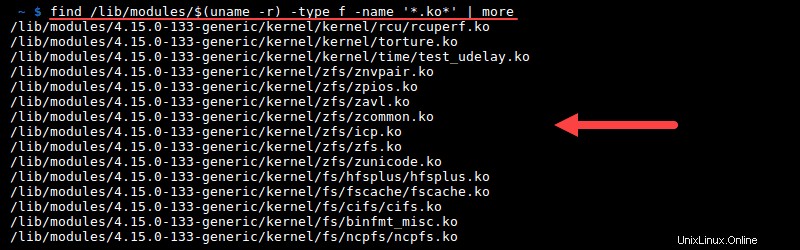
Remarque : Envisagez de supprimer les anciennes versions du noyau. Consultez notre guide sur la façon de supprimer les anciens noyaux sur Ubuntu.
Ajout de modules de noyau avec la commande modprobe
1. Ajoutez un module en utilisant le modprobe commande :
sudo modprobe <module name>Par exemple :
sudo modprobe torture
2. Confirmez le module chargé avec :
sudo modprobe <module name> --first-timeLa sortie affiche une erreur car le module est déjà dans le noyau.

Vous pouvez également rechercher le module dans la liste des modules actifs chargés avec lmod :
lsmod | grep <module name>Par exemple :
lsmod | grep torture
Suppression des modules du noyau avec la commande modprobe
1. Supprimez un module à l'aide de modprobe -r commande :
sudo modprobe -r <module name>Par exemple :
sudo modprobe -r torture2. Confirmez que le module est supprimé en exécutant :
sudo modprobe -r <module name> --first-timeUn message d'erreur apparaît indiquant que le module n'est pas dans le noyau :

Vous pouvez également vérifier la liste des modules chargés actifs :
lsmod | grep <module name>Le module supprimé ne figure pas dans la liste des modules chargés.